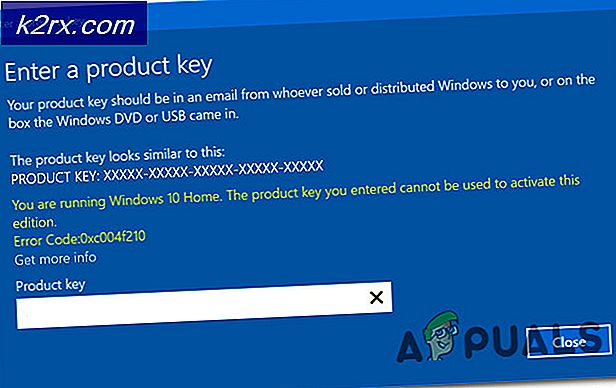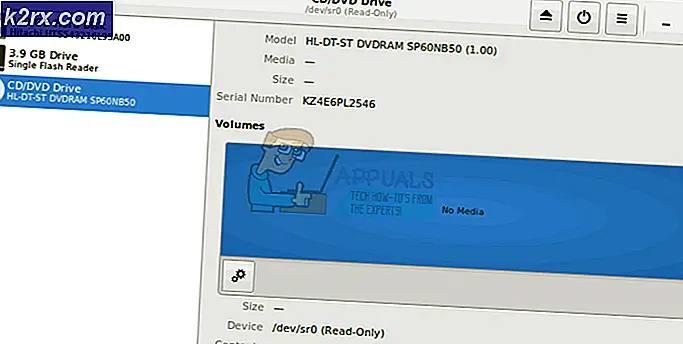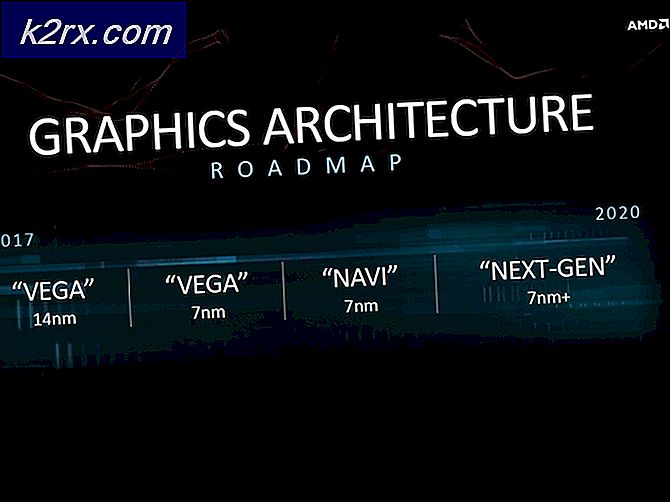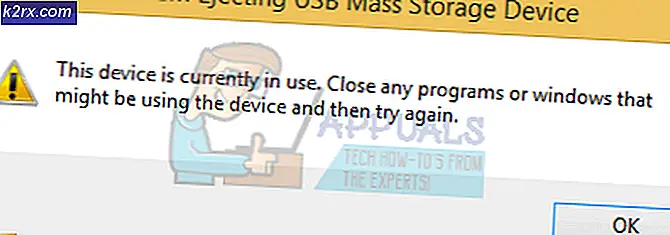Gabungkan Kesalahan 'Access Violation' Plugin
Beberapa pengguna menghadapi 'Pelanggaran aksesKesalahan saat mencoba menggunakan Gabungkan Plugin utilitas di Skyrim atau Fallout. Biasanya, masalah ini muncul saat pengguna mengklik Atasi Masalah, dan operasi dimulai. Masalah ini sering dilaporkan terjadi ketika pengguna mencoba menggabungkan patch atau mod game.
Setelah menyelidiki masalah dan melihat berbagai laporan pengguna, ternyata masalah ini dapat terjadi karena berbagai alasan. Berikut daftar calon penyebab yang dikonfirmasi:
Metode 1: Menjalankan Penggabungan Plugin dengan Akses Admin
Jika Anda belum mencobanya, upaya pertama Anda untuk memperbaiki masalah ini adalah menjalankan utilitas Gabung Plugin utama yang dapat dieksekusi dengan hak admin. Perbaikan ini dipastikan berhasil oleh banyak pengguna yang sebelumnya menjumpai Pelanggaran akseskesalahan.
Untuk melakukan ini, gunakan File Explorer (Komputer saya pada versi Windows yang lebih lama) dan arahkan ke lokasi tempat Anda sebelumnya menginstal utilitas Merge Plugins. Setelah Anda sampai di sana, cari yang utama MergePlugins.exe dapat dieksekusi.
Saat Anda melihatnya, klik kanan padanya dan pilih Jalankan sebagai administrator dari menu konteks yang baru muncul.
Saat Anda diminta oleh Kontrol Akun Pengguna (UAC), klik Iya untuk memberikan akses admin.
Setelah Anda berhasil membuka Gabungkan Plugin utilitas dengan akses administrator, ulangi tindakan yang sebelumnya menyebabkan Pelanggaran akseskesalahan dan lihat apakah masalahnya sekarang telah teratasi.
Jika masalah yang sama masih terjadi, pindah ke perbaikan potensial berikutnya di bawah ini.
Metode 2: Mengambil Kepemilikan folder Game dan Mod
Menurut beberapa pengguna yang terpengaruh yang berhasil memperbaiki file Pelanggaran akses kesalahan, masalah ini bisa jadi disebabkan oleh masalah kepemilikan. Ternyata, folder game tempat Anda mencoba melakukan modifikasi atau file mod mungkin tidak dimiliki oleh akun yang sedang Anda gunakan, sehingga prosesnya gagal.
Jika skenario ini dapat diterapkan, Anda harus dapat memperbaiki masalah dengan mengambil kepemilikan folder yang terlibat dan memastikan bahwa akun Anda memiliki hak untuk mengubahnya sebelum mengulangi operasi penggabungan plugin.
Berikut panduan singkat tentang cara melakukannya:
catatan: Petunjuk di bawah mengasumsikan bahwa file game & mod ada di dalam folder temp. Jika lokasinya berbeda dalam kasus Anda, sesuaikan langkah-langkah di bawah ini.
- Buka File Explorer (atau Komputer Saya di Windows 8.1 dan yang lebih lama) dan arahkan ke lokasi file game yang terlibat.
- Setelah Anda akhirnya tiba di lokasi yang benar, klik kanan pada folder game dan pilih Properti dari menu konteks.
- Di dalam Properti menu, klik pada Keamanan tab, lalu klik Maju tombol (di bawah Izin untuk Sistem).
- Setelah Anda berada di dalamPengaturan Keamanan Lanjutanuntuk folder game, klik Ubah hyperlink (berkaitan dengan Pemilik).
- Di dalam Pilih Pengguna atau Grup jendela, ketik 'semua orang' dan tekan Memasukkan, lalu tekan Menerapkan tombol untuk menyimpan perubahan.
- Selanjutnya, mundur ke file Properti layar, lalu klik Sunting tombol (di bawah Keamanan tab) untuk mengubah izin.
- Setelah Anda berhasil mundur ke jendela sebelumnya, klik Menambahkan,lalu buat akun baru bernama Semua orang,kemudian lanjutkan dan berikan izin penuh dengan mencentang masing-masingMengizinkankotak sebelum mengklik Menerapkan untuk menyimpan perubahan.
- Saat Anda diminta oleh Kontrol Akun Pengguna cepat, klik Iya untuk menerima modifikasi dan memberikan hak admin.
- Setelah Anda sampai sejauh ini, Anda telah berhasil memberikan kepemilikan yang diperlukan. Sekarang ulangi langkah-langkah di atas dengan file mod yang ingin Anda muat di dalam utilitas Merge Plugins.
- Ulangi tindakan yang sebelumnya menyebabkan Pelanggaran akses kesalahan dan lihat apakah masalahnya sekarang telah teratasi.
Jika Anda sudah mengambil kepemilikan folder yang terlibat dan Anda masih melihat kesalahan Pelanggaran Akses yang sama saat mencoba menggunakan utilitas Gabung Plugin, pindah ke perbaikan potensial berikutnya di bawah ini.
Metode 3: Nonaktifkan Atribut Hanya-Baca
Seperti yang telah dikonfirmasi oleh beberapa pengguna yang terpengaruh, masalah ini juga dapat terjadi dalam kasus di mana beberapa file yang akhirnya Anda muat di dalam utilitas Gabung Plugin sebenarnya dibatasi melalui atribut hanya-baca. Selama atribut ini diaktifkan, utilitas tidak akan dapat mengubah dan memperbarui file.
Beberapa pengguna yang terpengaruh yang sebelumnya berurusan dengan masalah yang sama telah melaporkan bahwa masalah tersebut akhirnya diselesaikan setelah mereka menyingkirkan Read-Only atribut. Jika Anda yakin tentang cara melakukannya, ikuti petunjuk di bawah ini:
- Buka File Explorer dan arahkan ke lokasi tempat Anda sebelumnya menyimpan file yang Anda coba muat di dalam Gabungkan Plugin utilitas.
- Setelah Anda mendapatkan lokasi yang benar, klik kanan pada file yang dimaksud dan pilih Properti dari menu konteks yang baru muncul.
- Dari bagian dalam Properti layar, pilih Umum tab di bagian atas, lalu hapus centang pada kotak yang terkait dengan Read-Only dan klik Menerapkan lalu simpan perubahannya.
catatan: Jika kotak ini sudah tidak dicentang, langsung beralih ke perbaikan potensial berikutnya di bawah ini.
- Berikutnya, ulangi langkah 2 dan 3 dengan file lainnya yang terlibat dalam operasi, lalu simpan perubahannya.
- Ulangi operasi di dalam utilitas Merge Plugins dan lihat apakah masalahnya sekarang sudah diperbaiki.
Jika Anda masih mengalami kesalahan Pelanggaran Akses, pindah ke perbaikan potensial berikutnya di bawah ini.
Metode 4: Nonaktifkan Antivirus & Firewall (jika ada)
Ternyata, masalah ini juga bisa disebabkan oleh beberapa jenis gangguan antivirus yang mencegah Merge Plugins menyelesaikan operasi. Jika skenario ini dapat diterapkan dalam skenario khusus Anda, Anda harus dapat memperbaiki masalah ini dengan menonaktifkan perlindungan real-time saat menggunakan utilitas Gabung Plugin.
Masalah ini sebagian besar dilaporkan terjadi pada antivirus Kaspersky dan Avira dan sebagian besar pengguna yang terpengaruh telah melaporkan bahwa mereka berhasil memperbaiki masalah ini dengan menonaktifkan perlindungan waktu nyata dari antivirus Anda sebelum mengulangi operasi.
Dalam kebanyakan kasus, Anda dapat melakukannya langsung dari ikon bilah-baki rangkaian antivirus Anda. Untuk melakukan ini, cukup klik kanan padanya dan cari opsi yang memungkinkan Anda menonaktifkan perlindungan waktu nyata.
Jika ini tidak berlaku untuk skenario khusus Anda karena Anda menggunakan paket keamanan default (Windows Defender), Anda perlu mencopot sementara perlindungan waktu nyata dari menu Keamanan Windows untuk menghindari Pelanggaran akses kesalahan.
Berikut panduan singkat tentang cara melakukannya:
- tekan Tombol Windows + R untuk membuka a Lari kotak dialog. Selanjutnya, ketik ''Windowsdefender' di dalam kotak run dan tekanMemasukkanuntuk membukaKeamanan Windows Tidak bisa.
- Setelah Anda berada di dalam Keamanan Windows menu, klik Perlindungan virus & ancaman,lalu klikKelola pengaturanhyperlink (di bawah Pengaturan perlindungan virus & ancaman).
- Setelah Anda masuk ke jendela berikutnya, lanjutkan dan nonaktifkan sakelar yang terkait dengan Perlindungan waktu nyata dan simpan perubahannya.
- Kembali ke awalKeamanan Windows jendela, lalu klikFirewall & Perlindungan Jaringan.
- Setelah Anda masuk ke layar berikutnya, klik pada jaringan yang saat ini aktif, lalu nonaktifkan sakelar yang terkait denganFirewall Windows Defender.
- Setelah Anda menonaktifkan kedua komponen, mulai ulang komputer Anda, coba lagi operasi di Gabungkan Plugin yang menyebabkan masalah dan lihat apakah masalahnya sekarang sudah teratasi.
Jika masalah yang sama masih terjadi, pindah ke perbaikan potensial berikutnya di bawah ini.